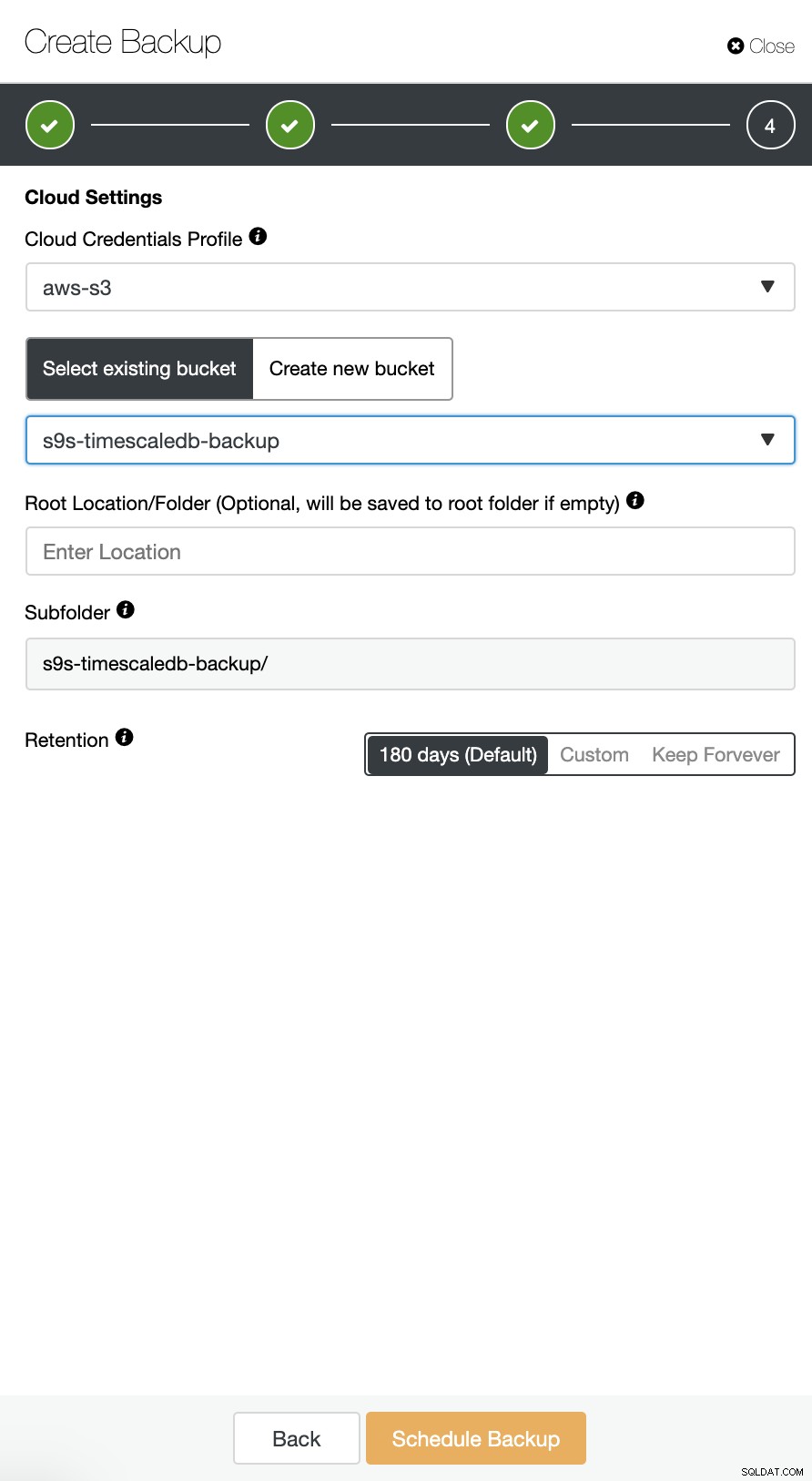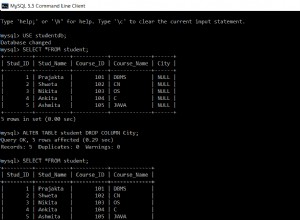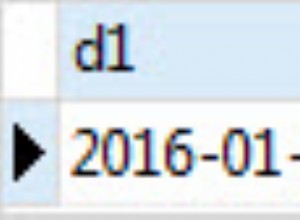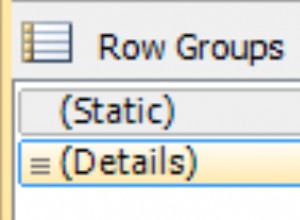Даниел Кийс Моран казва „Можете да имате данни без информация, но не можете да имате информация без данни“. Данните са ключовият актив във всяка организация, ако загубите данните, губите информация. Това от своя страна може да доведе до лоши бизнес решения или дори бизнесът да не може да работи. Наличието на план за аварийно възстановяване за вашите данни е задължително и облакът може да бъде особено полезен тук. Като използвате облачно хранилище, не е необходимо да подготвяте хранилище за съхранение на вашите архивни данни или да харчите пари предварително за скъпи системи за съхранение. Amazon S3 и Google Cloud Storage са страхотни опции, тъй като са надеждни, евтини и издръжливи.
По-рано писахме за съхраняването на вашите PostgreSQL резервни копия в AWS, а също и в GCP. Така че нека разгледаме някои съвети за съхраняване на резервни копия на вашите данни TimescaleDB в AWS S3 и Cloud Storage.
Подготовка на вашия AWS S3 Bucket
AWS предоставя прост уеб интерфейс за управление на данни в AWS S3. Терминът bucket е подобен на „директория“ в традиционните термини за съхранение на файлова система, това е логически контейнер за обекти.
Създаването на нова кофа в S3 е лесно, можете да отидете директно в менюто S3 и да създадете нова, както е показано по-долу:
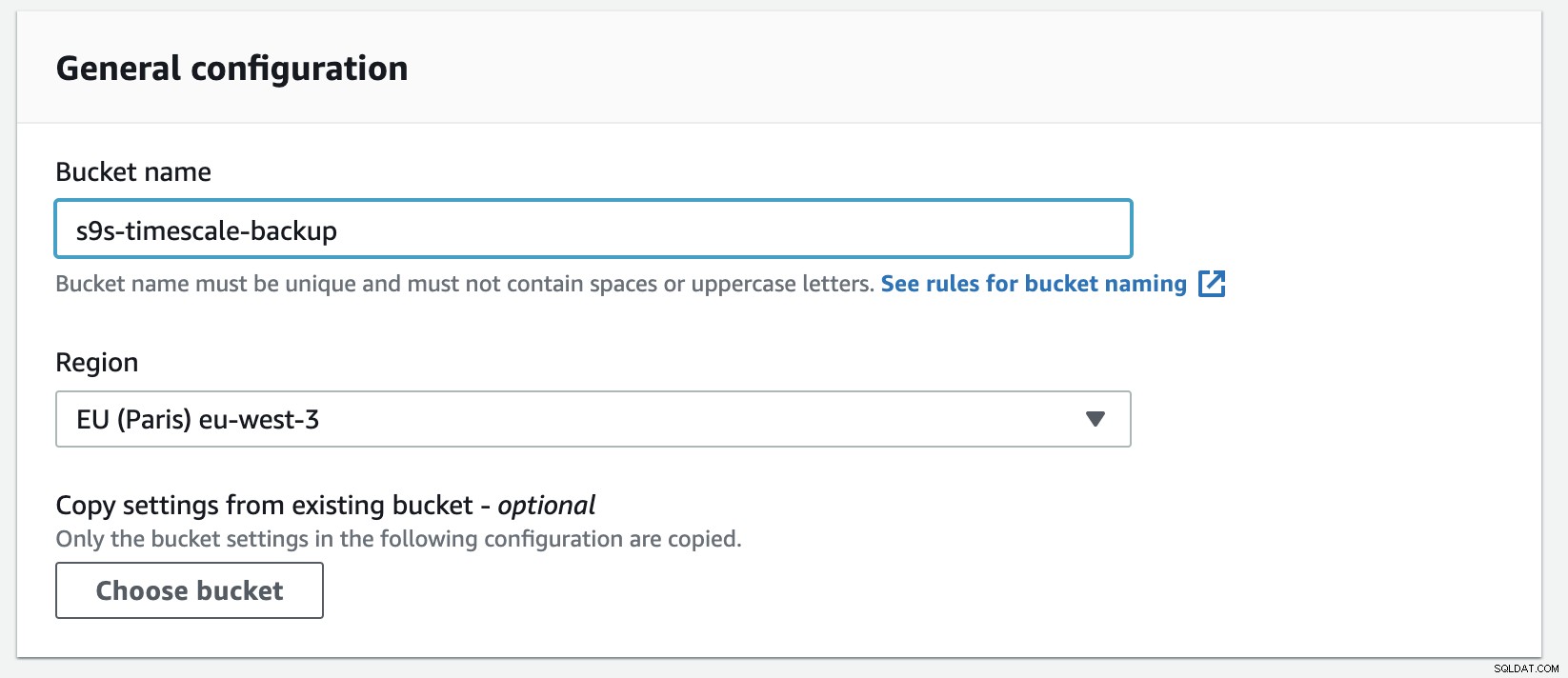
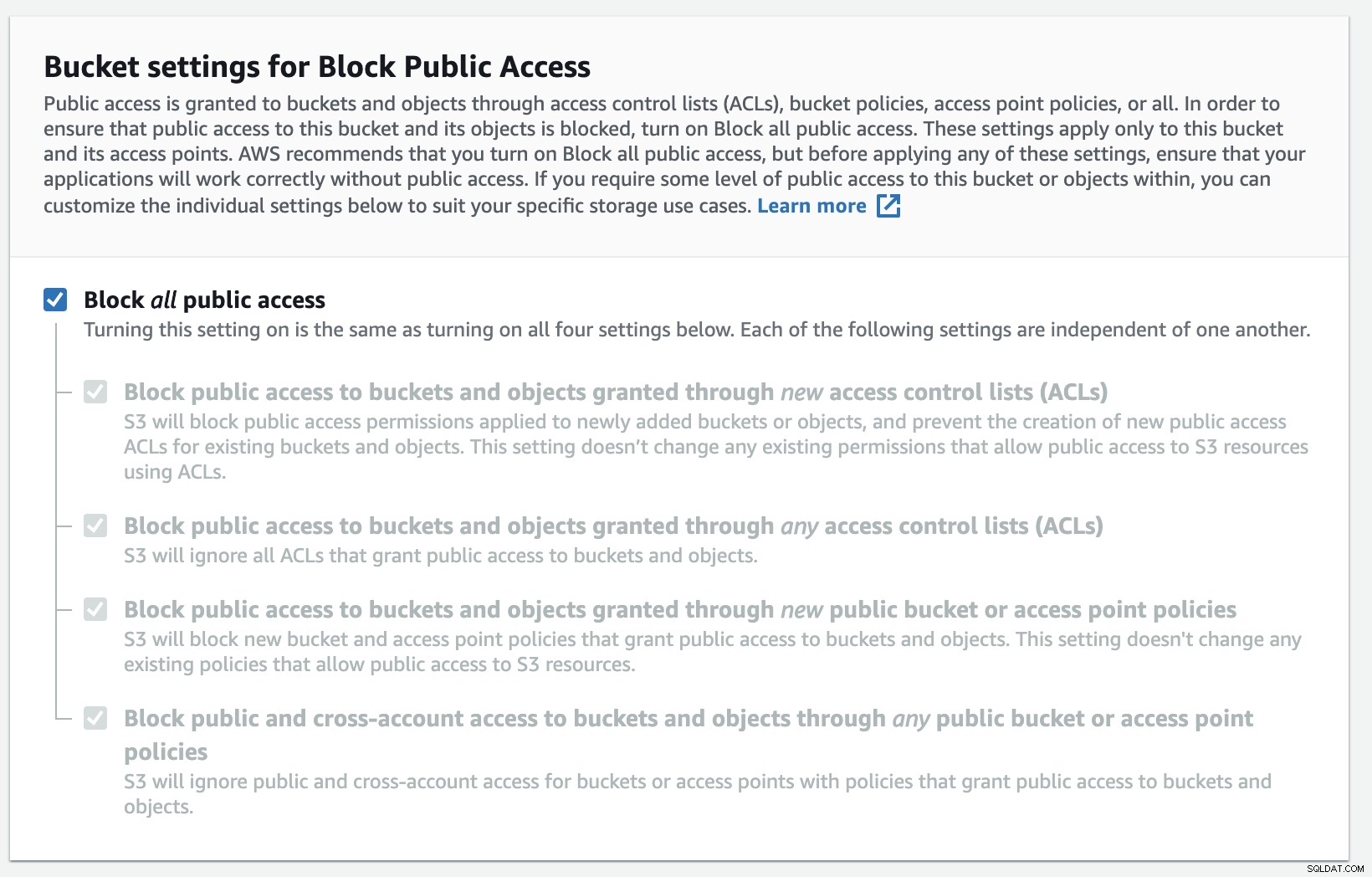
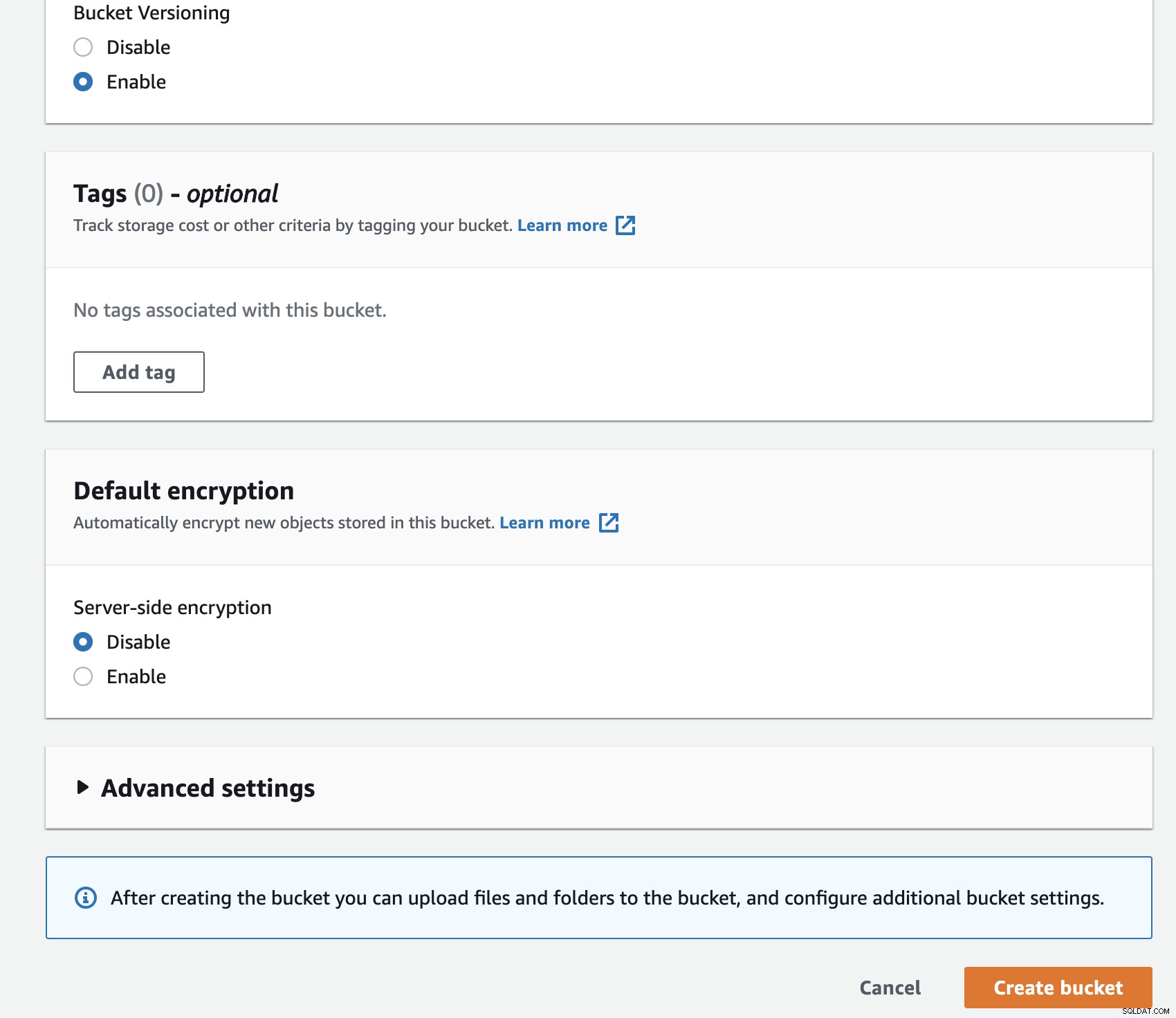
Трябва да попълните името на кофата, името е глобално уникално на AWS като пространство от имена се споделя между всички акаунти на AWS. Можете да ограничите достъпа до кошчето от Интернет или можете да го публикувате с ограничения на ACL. Шифроването е важна практика за защита на вашите архивни данни.
Подготовка на вашия Google Cloud Storage Bucket
За да конфигурирате облачно хранилище в GCP, можете да отидете в категорията Съхранение и да изберете Хранилище -> Създаване на кош. Попълнете името на групата, подобно на Amazon S3, и името на групата също е глобално уникално в GCP.
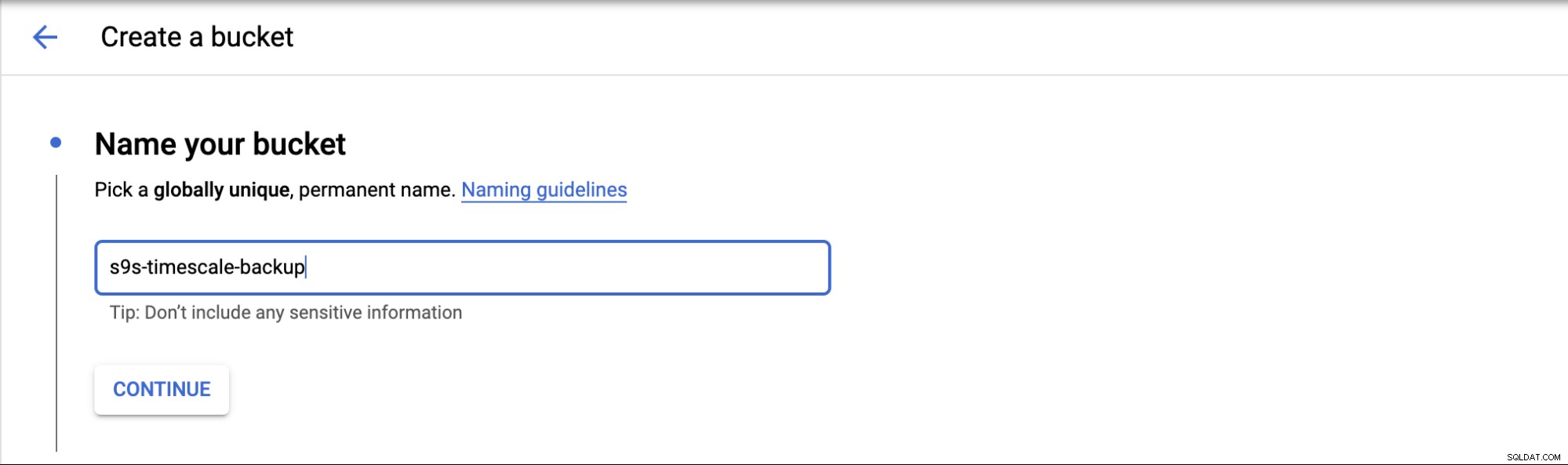
Изберете къде ще съхранявате резервното си копие, има три типа местоположение; можете да съхранявате в един регион, два региона или няколко региона.
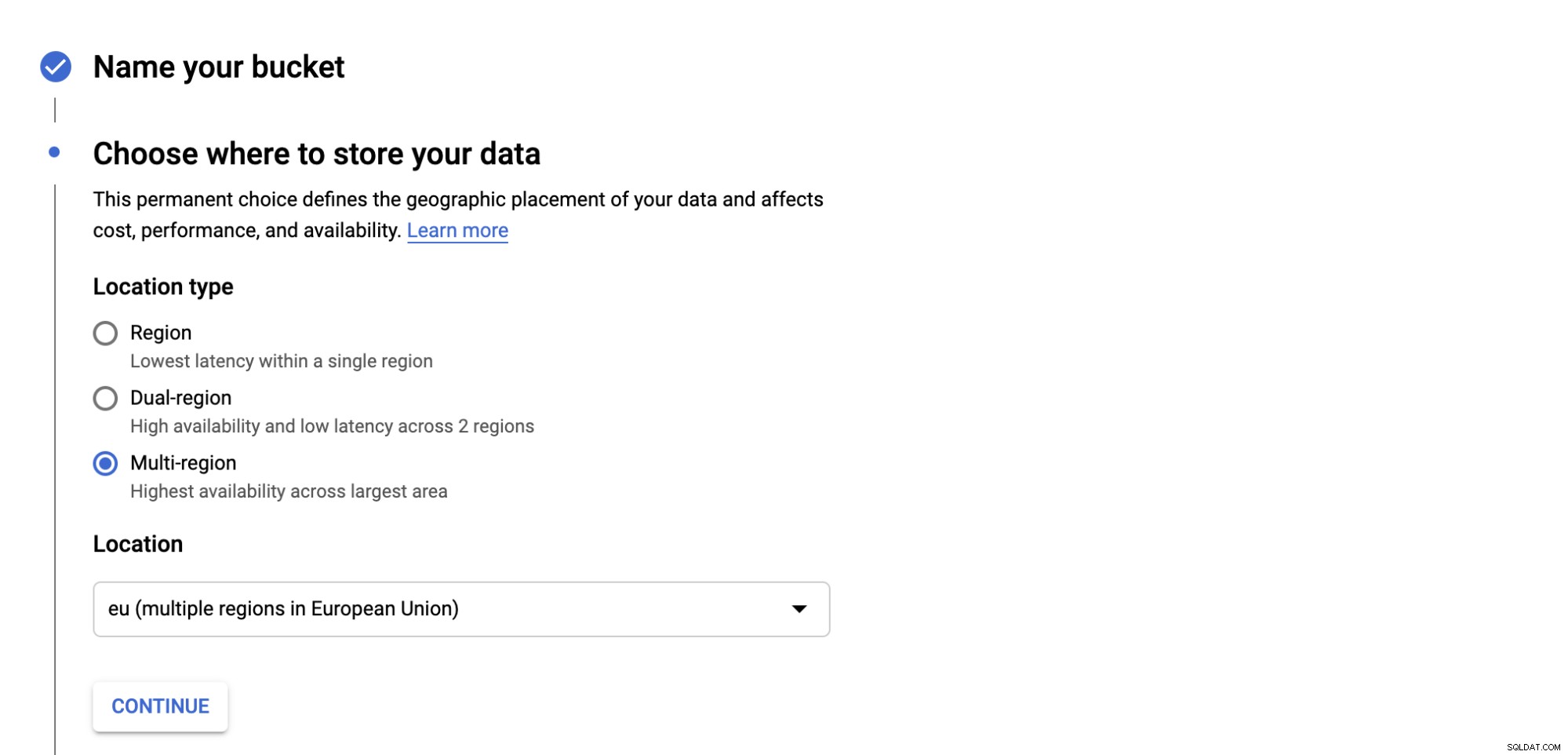
Изберете типа клас за съхранение за вашата кофа, има четири категории, които са; Standard, Nearline, Coldline и Archive. Всяка категория има критерии за това как можете да извлечете данните, както и цената.
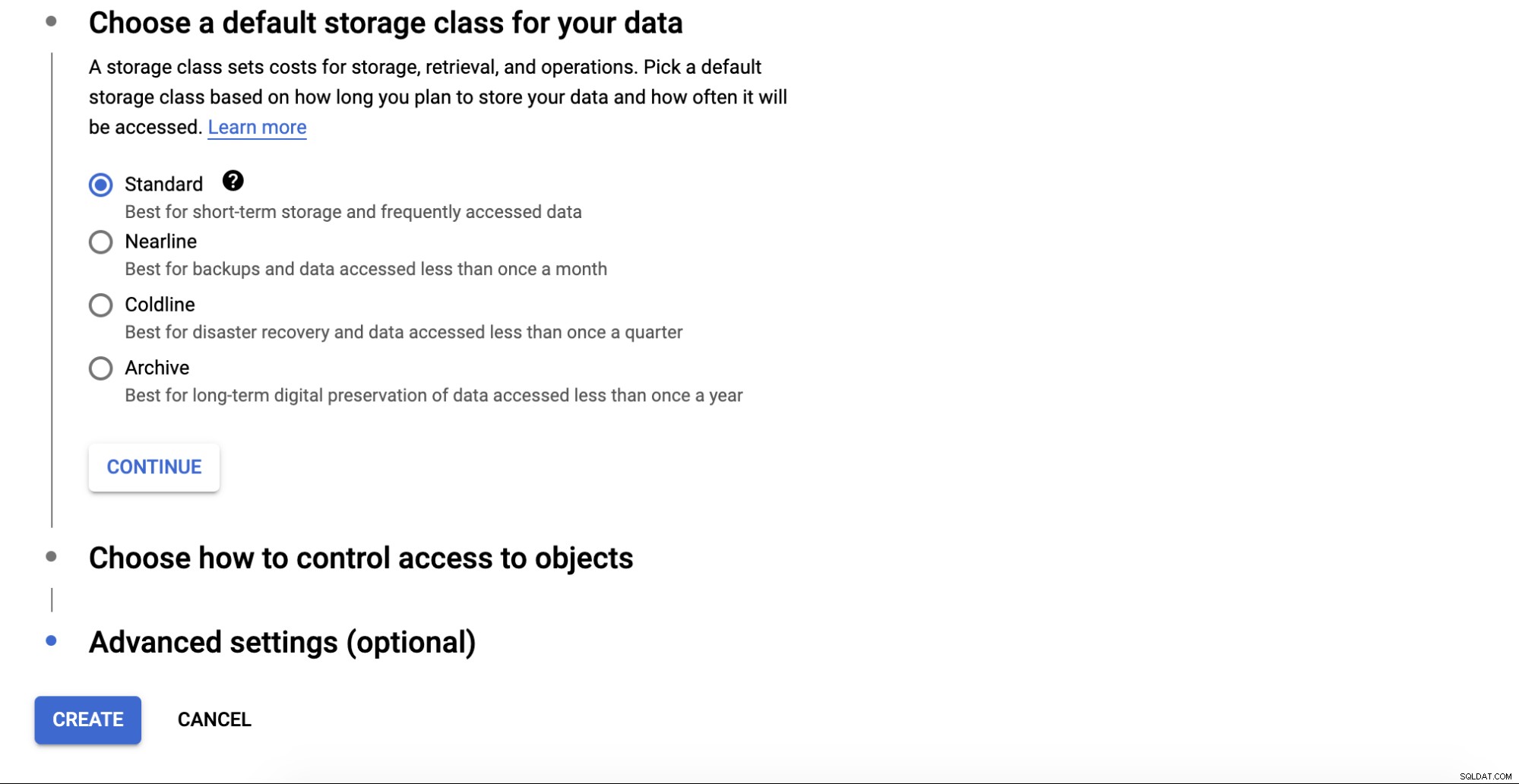
Има някои разширени настройки, свързани с криптирането за пакетите, правилата за задържане и контрол на достъпа.
Конфигуриране на помощната програма за съхранение в облак
AWS CLI е интерфейс, предоставен от AWS за взаимодействие с услуги на AWS като S3, EC2, групи за сигурност, VPC и др. чрез командния ред. Можете да конфигурирате AWS CLI на възела, където се намират архивните файлове, преди да прехвърлите файловете в S3. Можете да следвате процедурата за инсталиране на AWS CLI тук.
Можете да проверите вашата версия на AWS CLI, като изпълните командата по-долу:
[email protected]:~# /usr/local/bin/aws --version
aws-cli/2.1.7 Python/3.7.3 Linux/4.15.0-91-generic exe/x86_64.ubuntu.18 prompt/offСлед това трябва да конфигурирате ключа за достъп и секретния ключ от сървъра, както следва:
[email protected]:~# aws configure
AWS Access Key ID [None]: AKIAREF*******AMKYUY
AWS Secret Access Key [None]: 4C6Cjb1zAIMRfYy******1T16DNXE0QJ3gEb
Default region name [None]: ap-southeast-1
Default output format [None]:След това сте готови да стартирате и да прехвърлите резервното копие във вашата кофа.
$ aws s3 cp “/mnt/backups/BACKUP-1/full-backup-20201201.tar.gz” s3://s9s-timescale-backup/Можете да създадете шел скрипт за горната команда и да конфигурирате планировчик за ежедневна работа.
GCP предоставя GSUtil Tool, който ви позволява да получите достъп до Cloud Storage чрез командния ред. Процедурата за инсталиране на GSUtil може да бъде намерена тук. След инсталацията можете да стартирате gcloud init, за да конфигурирате достъпа до GCP.
[email protected]:~# gcloud initТой ще ви подкани да влезете в Google Cloud чрез достъп до URL и добавяне на кода за удостоверяване.
След като всичко е конфигурирано, можете да стартирате прехвърлянето на резервно копие към Cloud Storage, като изпълните следното:
[email protected]:~# gsutil cp /mnt/backups/BACKUP-1/full-backup-20201201.tar.gz gs://s9s-timescale-backup/Управлявайте архива си с ClusterControl
ClusterControl поддържа качване на вашите резервни копия на TimeScaleDB в облака. В момента поддържаме Amazon AWS, Google Cloud Platform и Microsoft Azure. За да конфигурирате вашето архивиране на TimescaleDB в облака е много лесно, можете да отидете на Backup във вашия TimescaleDB клъстер и да създадете резервно копие, както е показано по-долу:
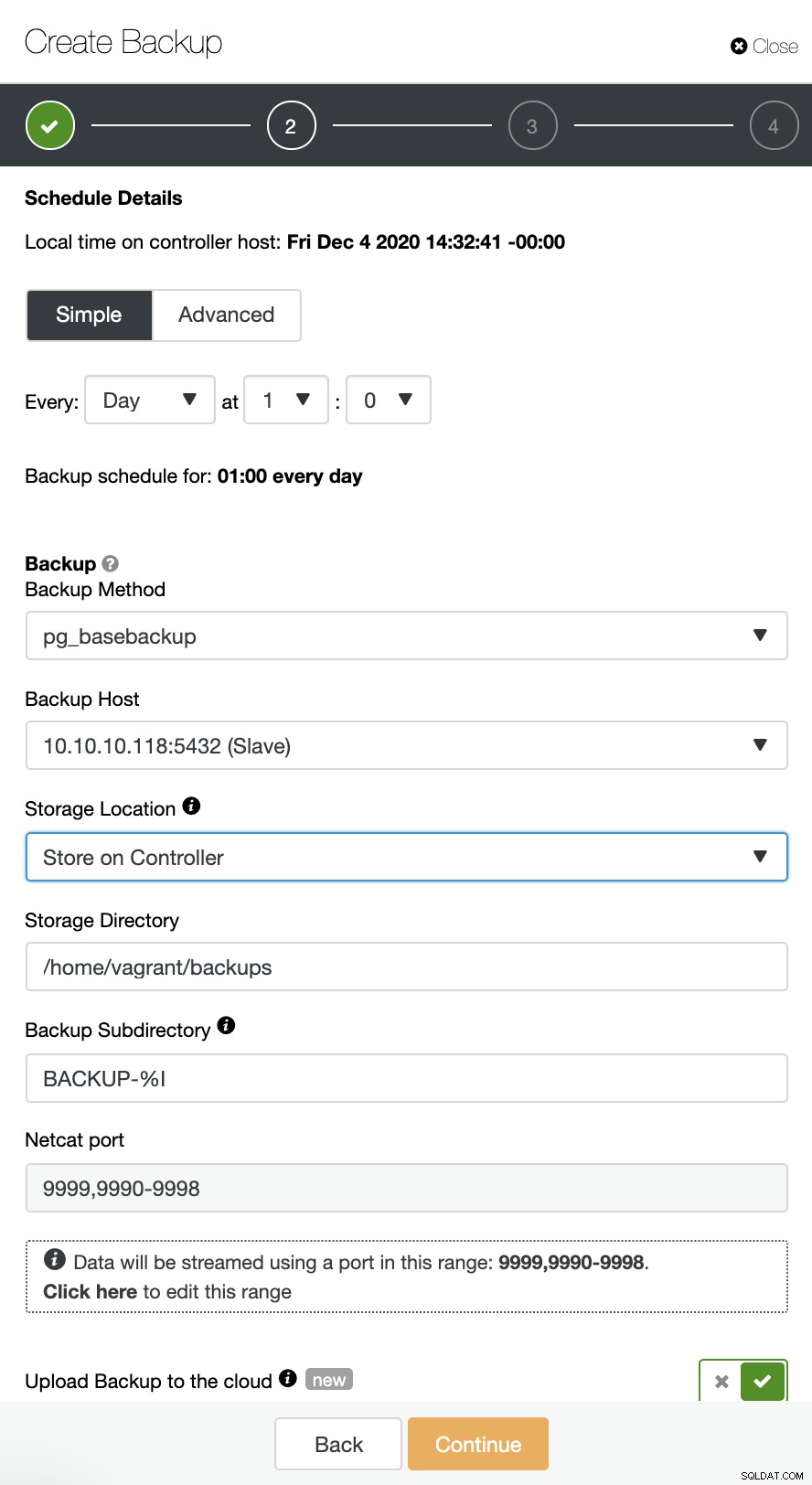
Активирайте опцията „Качване на архивно копие в облака“ и продължете. Той ще ви подкани да изберете доставчика на облак и да попълните ключовете за достъп и тайните ключове. В този случай използвам AWS S3 като резервен доставчик в облака.
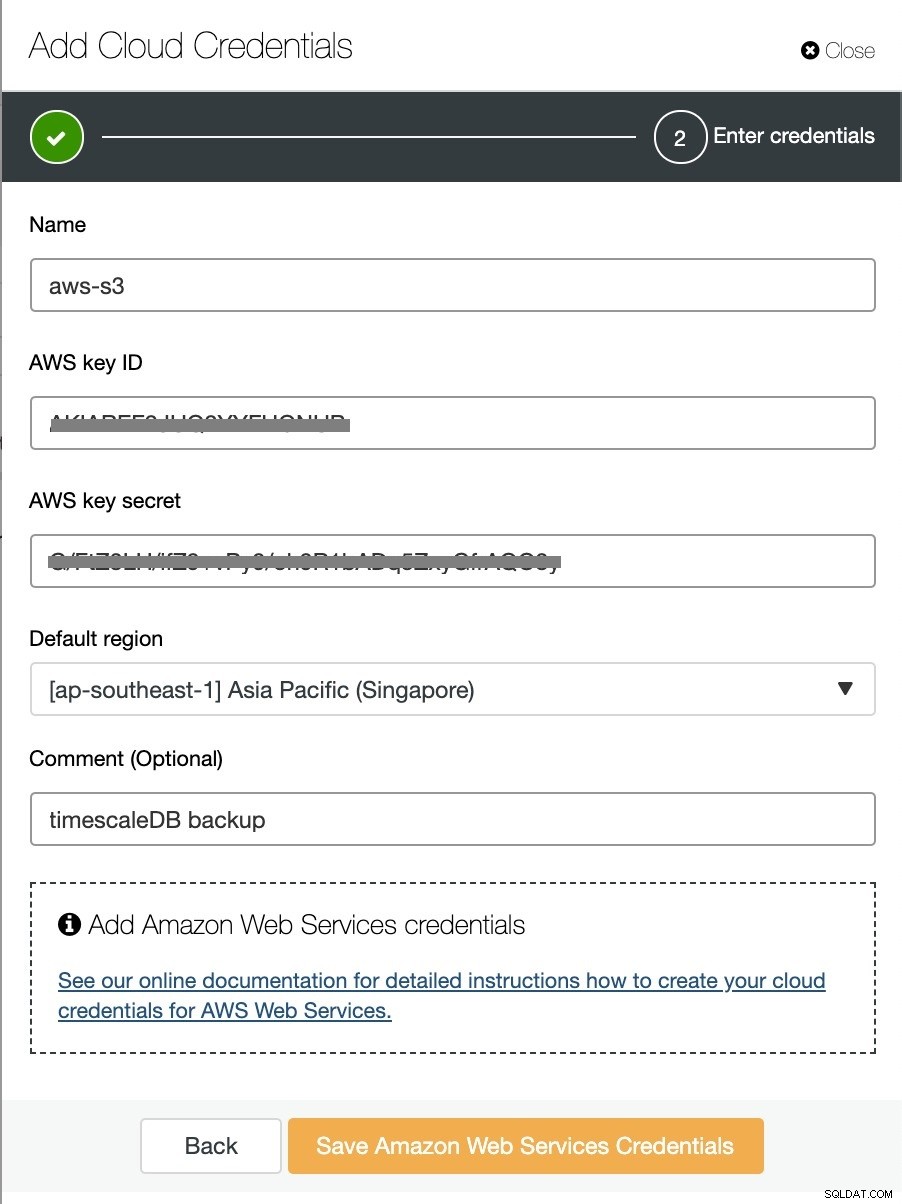
И накрая, изберете кофата, която е била създадена по-рано. Можете да конфигурирате запазването на архива и да планирате архивиране, както следва: